苹果手机怎么打开应用权限 iPhone苹果手机应用权限设置教程
日期: 来源:贝斯特安卓网
苹果手机怎么打开应用权限,在现代手机应用的使用中,很多时候我们需要给予应用一些权限,以便它们能够正常运行并提供更好的服务,而对于苹果手机用户来说,打开应用权限也是一项重要的操作。在iPhone上,我们可以通过简单的设置来管理和控制应用的权限。本文将为大家介绍苹果手机应用权限的打开方法,帮助大家更好地管理自己的手机应用。无论是保护个人隐私还是提升应用使用体验,掌握这些技巧都是非常有必要的。接下来我们将一起来了解苹果手机应用权限的设置教程。
iPhone苹果手机应用权限设置教程
具体方法:
1.点击手机设置。
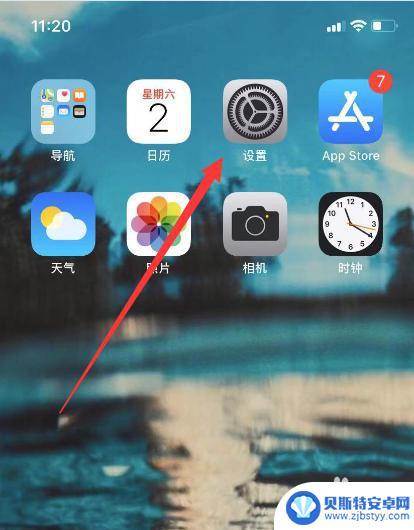
2.滑动设置界面找到选项隐私。
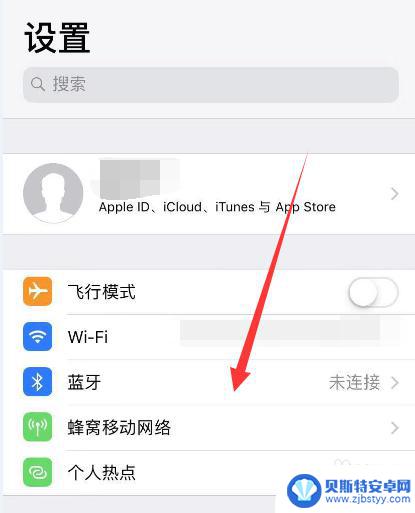
3.在设置界面点击隐私。
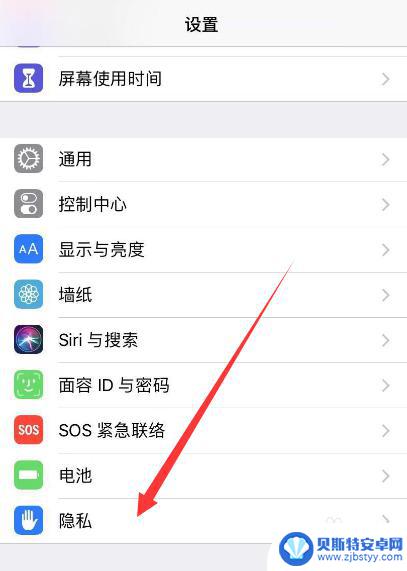
4.选择对应的权限,譬如麦克风。
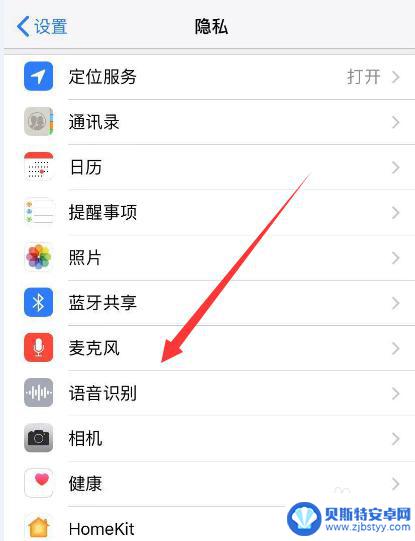
5.打开的界面选择需要开启的应用。
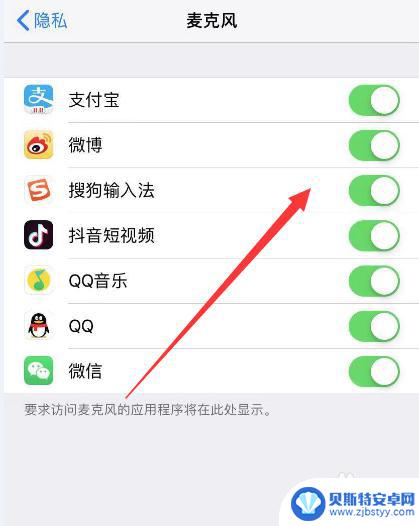
6.也可以滑动设置界面到下方,找到要设置的应用。
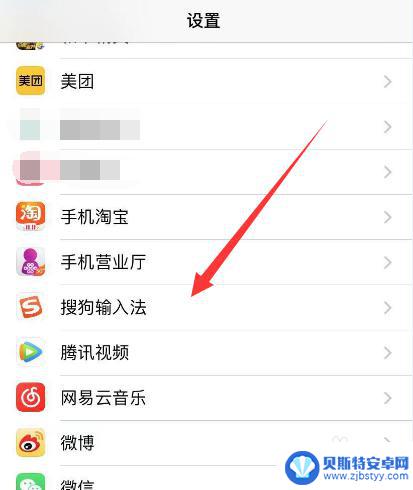
7.点击开启后面的应用选项权限即可。
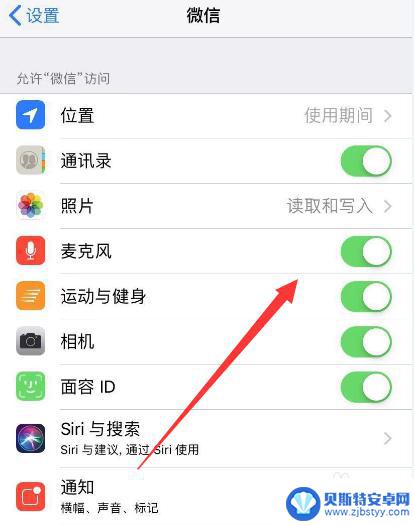
以上是关于如何打开苹果手机应用权限的全部内容,如果您遇到类似问题,可以参考本文中的步骤进行修复,希望对大家有所帮助。
相关教程
-
苹果手机定位权限被禁用怎样才能开启 iPhone手机怎么设置应用程序的定位权限
-
苹果手机微信应用权限设置在哪里 苹果手机微信权限设置在哪里打开
-
苹果手机相册权限设置怎么打开不了 iPhone照片权限设置无效怎么办
-
苹果手机如何重置应用权限 如何重置苹果手机应用权限设置
-
怎么设置手机视频开通权限 OPPO手机应用权限设置方法
-
华为手机应用权限怎么解除设置 华为手机如何解除未知应用的安装权限
-
手机能否充值etc 手机ETC充值方法
-
手机编辑完保存的文件在哪能找到呢 手机里怎么找到文档
-
手机如何查看es文件 手机ES文件浏览器访问电脑共享文件教程
-
手机如何使用表格查找姓名 手机如何快速查找Excel表格中的信息












